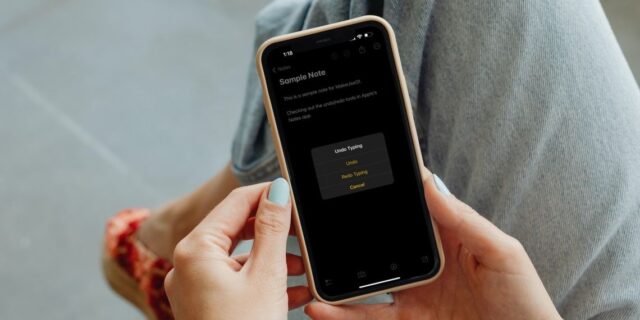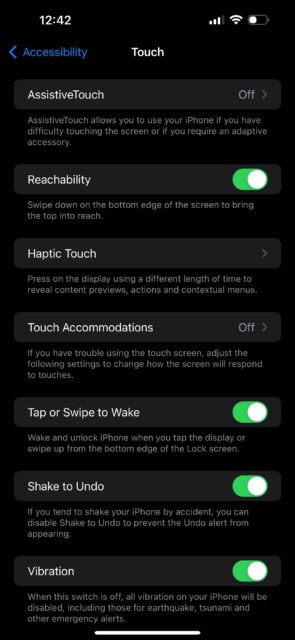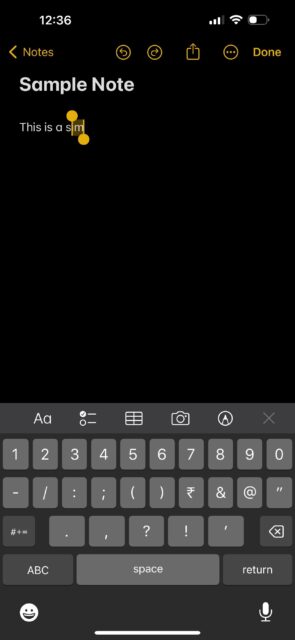برنامه Notes در iPhone یا iPad شما می تواند بسیار مفید باشد. آیا در برنامه Notes اشتباه کرده اید؟ نگران نباشید، در این مطلب نحوه Undo کردن در Notes آیفون را می بینید.
چه از Notes برای یادداشت افکارتان یا ذخیره اطلاعات مهم استفاده کنید، کاربردی است. با این حال، انجام یک اشتباه در برنامه می تواند به طور فزاینده ای خسته کننده شود، به خصوص زمانی که برخی از اطلاعات مهم را حذف می کنید یا چیزی را اشتباه تایپ می کنید.
خوشبختانه، راه های متعددی برای رفع یک اشتباه در برنامه Notes وجود دارد که در زیر به آنها خواهیم پرداخت.
نحوه Undo کردن در Notes آیفون
سادهترین و اولین نحوه Undo کردن در Notes آیفون برای لغو تایپ در برنامه Notes استفاده از ویژگی Shake to Undo است. پس از تایپ متن یا ویرایش، آیفون یا آیپد خود را سریع تکان دهید. با این کار پنجره Undo Typing ظاهر می شود. بر روی Undo ضربه بزنید تا متنی که تایپ کرده اید حذف شود یا تغییری که ایجاد کرده اید لغو شود.
اگر به طور تصادفی Undo را انتخاب کرده اید و می خواهید متن خود را بازیابی کنید، یک تکان سریع دیگر به آیفون خود بدهید و از پنجره بازشو Redo Typing را انتخاب کنید تا متن حذف شده را بازگردانید یا آخرین ویرایش خود را دوباره انجام دهید.
ویژگی Shake to Undo به طور پیش فرض در iOS و iPadOS فعال است. با این حال، اگر با تکان دادن آیفون شما یک پاپ آپ ظاهر نمی شود، مطمئن شوید Settings > Accessibility > Touch > Shake to Undo فعال باشد.
نحوه Undo کردن با دکمه Undo در آیفون
اگرچه قابلیت Shake to Undo مفید است، اما گاهی اوقات ممکن است کمی آزاردهنده باشد. برای مثال، اگر از Notes به عنوان یک ابزار تحقیق در کلاس استفاده میکنید، ممکن است تکان دادن آیفون یا آیپد خود به جلو و عقب عجیب به نظر برسد.
یکی از گزینههای جایگزین برای خنثی کردن اشتباه در iPhone یا iPad استفاده از دکمه Undo در Notes است. دکمه همیشه در ابتدا واضح نیست، اما دسترسی و استفاده از آن بسیار آسان است.
برای لغو اشتباهی که مرتکب شده اید، روی آیکون Markup ضربه بزنید. وقتی در حال تایپ هستید، در نوار ابزار بالای صفحه کلید شما ظاهر می شود. با این حال، زمانی که در حال تایپ نیستید، نماد نشانه گذاری در پایین صفحه ظاهر می شود.
در هر صورت، این باید دکمههای پیکان Undo و Redo را در بالای صفحه نمایش دهد. با ضربه زدن روی این موارد به شما این امکان را میدهد که اشتباهات انجام شده را Undo یا Redo کنید.
با Notes بهره وریتان را بالا ببرید
نحوه Undo کردن در Notes آیفون را دیدید. همانطور که گفتیم، Notes می تواند یک برنامه کاربردی بسیار مفید باشد اگر از آن به خوبی استفاده کنید. امکان ایجاد لیست، ترسیم طرح ها، یادداشت های دستنویس، درج عکس ها و اشتراک گذاشتن آن ها، آن را به یکی از کاربردی ترین اپلیکیشن ها در iOS یا iPadOS تبدیل کرده است.
و با حرکات مناسب، می توانید کارهای خاصی را در برنامه Notes نسبتا سریع انجام دهید. مطمئنا یادگیری آن وقت می برد اما با تمرین و حوصله، می توانید در کمترین زمان به برنامه Notes مسلط شوید.
نحوه Undo کردن در Notes آیفون به این ترتیب است. آموزش های بیشتر Notes را در نحوه گرفتن خروجی PDF از Apple Notes در آیفون و آیپد ببینید.